Innholdsfortegnelse
Opplæringen viser hvordan du gjør subtraksjon i Excel ved å bruke minustegnet og SUM-funksjonen. Du vil også lære hvordan du subtraherer celler, hele kolonner, matriser og lister.
Subtraksjon er en av de fire grunnleggende regneoperasjonene, og alle grunnskoleelever vet at for å trekke fra ett tall fra et annet bruker du minustegnet. Denne gode gamle metoden fungerer også i Excel. Hva slags ting kan du trekke fra i arbeidsarkene dine? Bare alle ting: tall, prosenter, dager, måneder, timer, minutter og sekunder. Du kan til og med trekke fra matriser, tekststrenger og lister. La oss nå ta en titt på hvordan du kan gjøre alt dette.
Subtraksjonsformel i Excel (minus formel)
For klarhetens skyld, SUBTRACT-funksjonen i Excel finnes ikke. For å utføre en enkel subtraksjonsoperasjon bruker du minustegnet (-).
Den grunnleggende Excel-subtraksjonsformelen er så enkel som denne:
= tall1- tall2For å subtrahere 10 fra 100, skriv ligningen nedenfor og få 90 som resultat:
=100-10
For å skrive inn formelen i regneark, gjør følgende:
- I en celle der du vil at resultatet skal vises, skriv inn likhetstegnet ( = ).
- Skriv inn det første tallet etterfulgt av minustegnet etterfulgt av det andre tallet.
- Fullfør formelen ved å trykke på Enter-tasten.
Som i matematikk, kan du utføre mer enn énaritmetisk operasjon innenfor en enkelt formel.
For å subtrahere noen få tall fra 100, skriv inn alle disse tallene atskilt med et minustegn:
=100-10-20-30
For å angi hvilke en del av formelen skal beregnes først, bruk parenteser. For eksempel:
=(100-10)/(80-20)
Skjermbildet nedenfor viser noen flere formler for å subtrahere tall i Excel:
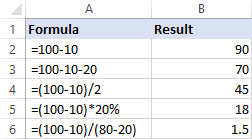
Hvordan subtrahere celler i Excel
For å trekke en celle fra en annen bruker du også minusformelen, men oppgir cellereferanser i stedet for faktiske tall:
= celle_1- celle_2For å subtrahere tallet i B2 fra tallet i A2, bruk for eksempel denne formelen:
=A2-B2
Du trenger ikke nødvendigvis å skrive inn cellereferanser manuelt, du kan raskt legge dem til formelen ved å velge de tilsvarende cellene. Slik gjør du det:
- I cellen der du vil skrive ut forskjellen, skriv inn likhetstegnet (=) for å begynne formelen.
- Klikk på cellen som inneholder en minuend (en tall som et annet tall skal trekkes fra). Referansen vil automatisk bli lagt til formelen (A2).
- Skriv inn et minustegn (-).
- Klikk på cellen som inneholder en subtrahend (et tall som skal trekkes fra) for å legge til dets referanse. referanse til formelen (B2).
- Trykk på Enter-tasten for å fullføre formelen.
Og du vil få et resultat som ligner på dette:
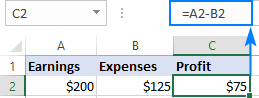
Hvordan trekke flere celler fra éncelle i Excel
For å subtrahere flere celler fra samme celle, kan du bruke en av følgende metoder.
Metode 1. Minustegn
Bare skriv inn flere cellereferanser adskilt med et minustegn slik vi gjorde når vi trakk fra flere tall.
For å subtrahere cellene B2:B6 fra B1, konstruer du for eksempel en formel på denne måten:
=B1-B2-B3-B4-B5-B6

Metode 2. SUM-funksjon
For å gjøre formelen din mer kompakt legger du sammen subtrahendene (B2:B6) ved å bruke SUM-funksjonen, og subtraherer deretter summen fra minuenden ( B1):
=B1-SUM(B2:B6)

Metode 3. Sum negative tall
Som du kanskje husker fra et mattekurs, trekke fra et negativt tall er det samme som å legge det til. Så gjør alle tallene du vil trekke fra negative (for dette, skriv ganske enkelt et minustegn før et tall), og bruk deretter SUM-funksjonen for å legge sammen de negative tallene:
=SUM(B1:B6)

Hvordan trekke fra kolonner i Excel
For å trekke fra 2 kolonner rad for rad, skriv en minusformel for den øverste cellen, og dra deretter fyllhåndtaket eller dobbelt- klikk på plusstegnet for å kopiere formelen til hele kolonnen.
Som et eksempel, la oss trekke tall i kolonne C fra tallene i kolonne B, som begynner med rad 2:
=B2-C2

På grunn av bruken av relative cellereferanser, vil formelen justeres riktig for hver rad:

Strekk fra det samme tallet fra en kolonne med tall
Tiltrekk fra ett tall fra et celleområde, skriv inn det tallet i en celle (F1 i dette eksemplet), og trekk fra celle F1 fra den første cellen i området:
=B2-$F$1
Nøkkelpunktet er å låse referansen for cellen som skal trekkes fra med $-tegnet. Dette skaper en absolutt cellereferanse som ikke endres uansett hvor formelen kopieres. Den første referansen (B2) er ikke låst, så den endres for hver rad.
Som et resultat vil du i celle C3 ha formelen =B3-$F$1; i celle C4 vil formelen endres til =B4-$F$1, og så videre:

Hvis utformingen av regnearket ikke tillater en ekstra celle for å romme tall som skal trekkes fra, er det ingenting som hindrer deg i å hardkode det direkte i formelen:
=B2-150
Hvordan trekke fra prosent i Excel
Hvis du bare vil trekke en prosent fra en annen, den allerede kjente minusformelen vil fungere en godbit. For eksempel:
=100%-30%
Eller du kan angi prosentene i individuelle celler og trekke fra disse cellene:
=A2-B2

Hvis du ønsker å trekke prosent fra et tall, dvs. redusere tall med prosent , bruk denne formelen:
= Tall* (1 - %)Slik kan du for eksempel redusere tallet i A2 med 30 %:
=A2*(1-30%)
Eller du kan angi prosenten i en individuell celle (f.eks. B2) og referere til den cellen ved å bruker en absoluttreferanse:
=A2*(1-$B$2)

For mer informasjon, se Hvordan beregne prosentandel i Excel.
Hvordan trekke fra datoer i Excel
Den enkleste måten å trekke fra datoer i Excel er å legge dem inn i individuelle celler, og trekke en celle fra den andre:
= Slutt_dato- Start_dato 
Du kan også angi datoer direkte i formelen din ved hjelp av DATO- eller DATOVERDI-funksjonen. For eksempel:
=DATE(2018,2,1)-DATE(2018,1,1)
=DATEVALUE("2/1/2018")-DATEVALUE("1/1/2018")
Mer informasjon om å trekke fra datoer finner du her:
- Hvordan legge til og trekke fra datoer i Excel
- Hvordan beregne dager mellom datoer i Excel
Slik trekker du fra tid i Excel
Formelen for å trekke fra tid i Excel er bygget på lignende måte:
= Sluttid- StarttidFor å få for eksempel forskjellen mellom tidene i A2 og B2, bruk denne formelen:
=A2-B2
For at resultatet skal vises riktig, pass på å bruke tidsformatet på formelcellen:

Du kan oppnå det samme resultatet ved å oppgi tidsverdiene direkte i formelen. For at Excel skal forstå tidene riktig, bruk TIDVERDI-funksjonen:
=TIMEVALUE("4:30 PM")-TIMEVALUE("12:00 PM")
For mer informasjon om å trekke fra tider, se:
- Hvordan beregne tid i Excel
- Hvordan legge til & trekke fra tid for å vise over 24 timer, 60 minutter, 60 sekunder
Hvordan gjøre matrisesubtraksjon i Excel
Anta at du har tosett med verdier (matriser) og du vil trekke fra de tilsvarende elementene i settene som vist på skjermbildet nedenfor:

Slik kan du gjøre dette med en enkelt formel:
- Velg et område med tomme celler som har samme antall rader og kolonner som matrisene dine.
- I det valgte området eller i formellinjen skriver du inn matrisesubtraksjonsformelen:
=(A2:C4)-(E2:G4) - Trykk Ctrl + Shift + Enter for å gjøre det til en matriseformel.

Resultatene av subtraksjonen vil vises i det valgte området. Hvis du klikker på en celle i den resulterende matrisen og ser på formellinjen, vil du se at formelen er omgitt av {krøllete klammeparenteser}, som er en visuell indikasjon på matriseformler i Excel:

Hvis du ikke liker å bruke matriseformler i regnearkene dine, kan du sette inn en normal subtraksjonsformel i cellen øverst til venstre og kopiere inn til høyre og nedover til så mange celler som matrisene dine har rader og kolonner.
I dette eksemplet kan vi sette formelen nedenfor i C7 og dra den til de neste 2 kolonnene og 2 radene:
=A2-C4
På grunn av bruken av relative cellereferanser (uten $-tegnet), vil formelen justeres basert på en relativ plassering av kolonnen og raden der den er kopiert:

Strekk fra tekst av en celle fra en annen celle
Avhengig av om du vil behandle store og små bokstavertegn som er like eller forskjellige, bruk en av følgende formler.
Stillingsensitiv formel for å trekke fra tekst
For å trekke fra tekst fra en celle fra teksten i en annen celle, bruk ERSTATT-funksjonen for å erstatte teksten som skal trekkes fra med en tom streng, og deretter TRIM ekstra mellomrom:
TRIM(SUBSTITUTE( full_tekst, tekst_å_subtrahere,""))Med fulltekst i A2 og delstreng du vil fjerne i B2, formelen går som følger:
=TRIM(SUBSTITUTE(A2,B2,""))
Som du ser fungerer formelen vakkert for å trekke fra en delstreng fra begynnelsen og fra slutten av en streng:

Hvis du vil trekke den samme teksten fra en rekke celler, kan du "hardkode" den teksten i formelen din.
Som et eksempel, la oss fjerne ordet "epler" fra celle A2:
=TRIM(SUBSTITUTE(A2,"Apples",""))

For at formelen skal fungere, vær sikker på for å skrive inn teksten nøyaktig, inkludert store bokstaver .
Stillingsuavhengig formel for å trekke fra tekst
Denne formelen er basert på det samme tilnærming - erstatte teksten for å trekke fra med en tom streng. Men denne gangen skal vi bruke REPLACE-funksjonen i kombinasjon med to andre funksjoner som bestemmer hvor du skal begynne og hvor mange tegn som skal erstattes:
- SØK-funksjonen returnerer posisjonen til det første tegnet som skal trekkes fra innenfor den opprinnelige strengen, ignorerer store og små bokstaver. Dette nummeret går til startnummer argumentet til REPLACE-funksjonen.
- LEN-funksjonen finner lengden på en delstreng som skal fjernes. Dette tallet går til antall_tegn -argumentet til REPLACE.
Den komplette formelen ser ut som følger:
TRIM(REPLACE( full_tekst, SEARCH( tekst_å_subtrahere, full_tekst), LEN( tekst_å_subtrahere),""))Anvendt på vårt eksempeldatasett, har det følgende form:
=TRIM(REPLACE(A2,SEARCH(B2,A2),LEN(B2),""))
Hvor A2 er den opprinnelige teksten og B2 er delstrengen som skal fjernes.

Trekk en liste fra en annen
Anta at du har to lister med tekstverdier i forskjellige kolonner, en mindre liste er en undergruppe av en større liste. Spørsmålet er: Hvordan fjerner du elementer fra den mindre listen fra den større listen?
Matematisk koker oppgaven ned til å trekke den mindre listen fra den større listen:
Større liste: { "A", "B", "C", "D"}
Mindre liste: {"A", "C"}
Resultat: {"B", "D"
Når det gjelder Excel, må vi sammenligne to lister for unike verdier, dvs. finne verdiene som bare vises i den større listen. For dette, bruk formelen forklart i Hvordan sammenligne to kolonner for forskjeller:
=IF(COUNTIF($B:$B, $A2)=0, "Unique", "")
Hvor A2 er de første cellene i den større listen og B er kolonnen som rommer den mindre listen.
Som et resultat er de unike verdiene i den større listen merket tilsvarende:

Og nå kan du filtrere de unike verdiene ogkopier dem hvor du vil.
Det er slik du trekker fra tall og celler i Excel. For å se nærmere på eksemplene våre kan du gjerne laste ned eksempelarbeidsboken nedenfor. Jeg takker for at du leser og håper å se deg på bloggen vår neste uke!
Øvningsarbeidsbok
Eksempler på subtraksjonsformler (.xlsx-fil)

